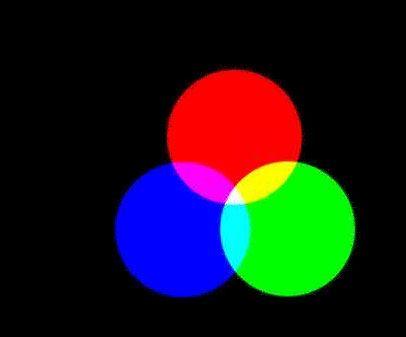
颜色基础,
颜色原理一定要记住哦
看上面这个图
红色+绿色=黄色
绿色+蓝色=青色
红色+蓝色=洋红
红色的补色是青色 ,去掉红色加青色
蓝色的补色是黄色 ,去掉蓝色加黄色
绿色的补色是洋红 ,去掉绿色加洋红
想调出漂亮的颜色
必须背诵颜色的原理

这个人的衣服右边有红色
但是一份有褶皱
这里可以用上面的颜色的原理来去掉红色

用套索工具把衣服红色的地方套出来
为了让衔接的更柔和
用羽化
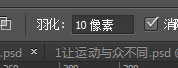
羽化后复制出来
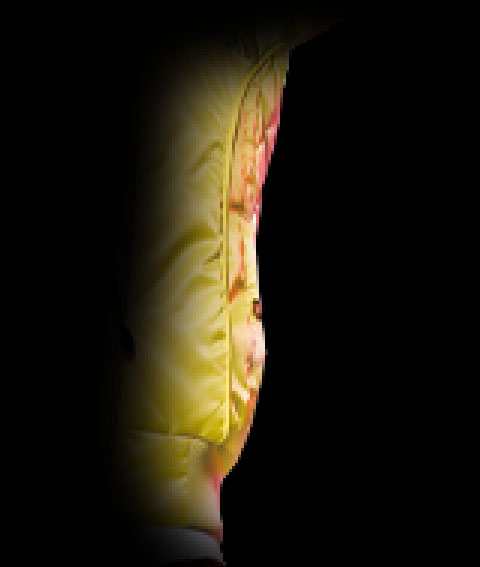
针对这一块处理,选择下面的选择新的填充和调整图像按钮,就是红色框的位置
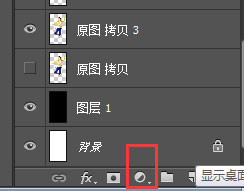
打开后选择可选颜色
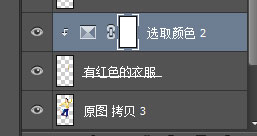
打开可选颜色的面板
要去掉红色,就近直接选择红色
对它调整
因为红色的补色是青色
所以加青色
洋红也是红色,所以去掉洋红
因为洋红的补色是绿色,所以页面有点发绿
最后的颜色是黄色,加入黄色,绿色就不明显了
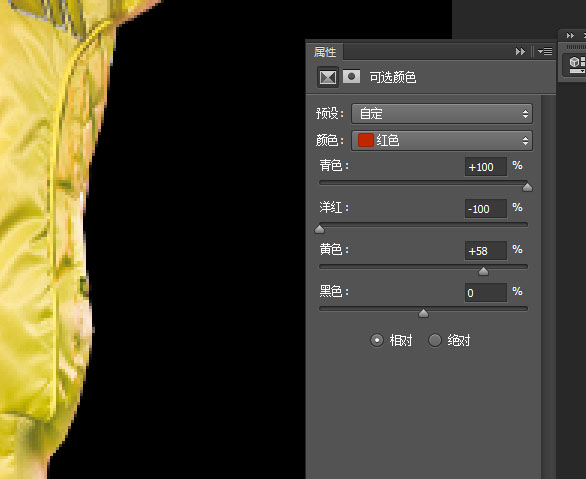
现在红色已经不明显了 但是这块有点灰
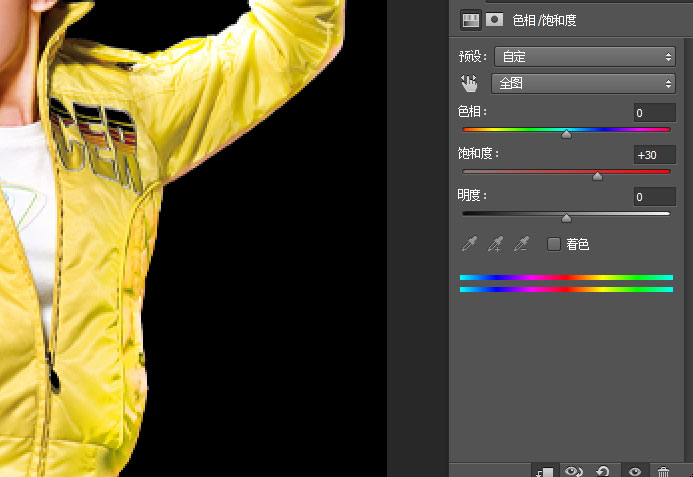
加入一个色相/饱和度
饱和度 就是灰度到鲜艳的过度
往鲜艳的地方拉一点,就鲜艳了

衣服右边的环境色就被我们去掉了
你学会了吗?